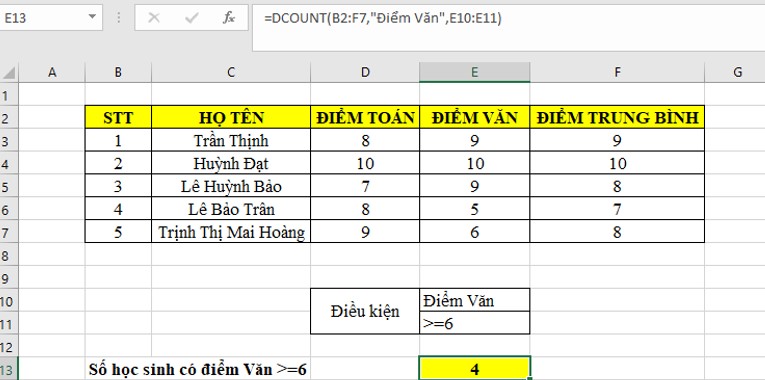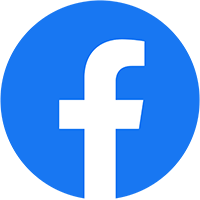Với hàm DCOUNT, hàm sẽ đếm số ô có chứa dữ liệu kiểu số trong danh sách, hoặc cơ sở dữ liệu với các điều kiện cho trước. Bài viết dưới đây sẽ hướng dẫn bạn đọc cách sử dụng hàm DCOUNT trên Excel. Sau đây, mình sẽ giới thiệu và hướng dẫn bạn cách sử dụng thành thạo hàm DCOUNT này nhé.
1. Hàm DCOUNT là gì?
Hàm DCOUNT là hàm giúp đếm số ô có chứa dữ liệu kiểu số trong danh sách hoặc cơ sở dữ liệu với các điều kiện cho trước một cách nhanh chóng và dễ dàng.
2. Cú pháp hàm DCOUNT
Cú pháp hàm DCOUNT: =DCOUNT(database, field, criteria)
Trong đó:
- Database: Là phạm vi ô hay vùng chứa dữ liệu cần đếm, bao gồm cả hàng tiêu đề trong vùng dữ liệu.
- Field: Là tên trường hoặc cột được dùng để kiểm tra điều kiện đếm. Nếu nhập trực tiếp tiêu đề cột thì đặt trong dấu ngoặc kép, nếu nhập số thì nhập số thứ tự tương ứng của cột đó tính từ bên trái.
- Criteria: Là vùng dữ liệu chứa ô điều kiện. Có thể dùng bất kỳ phạm vi nào nhưng phải có ít nhất 1 tiêu đề cột và 1 ô chứa điều kiện dưới ô tiêu đề cột.
Chú ý:
- Không nên đặt phạm vi điều kiện bên dưới danh sách vì thông tin mới sẽ được thêm vào cuối danh sách.
- Đảm bảo phạm vi điều kiện không ghi đè lên danh sách.
- Để thao tác toàn bộ một cột trong danh sách nên nhập 1 dòng trống bên dưới tiêu đề cột trong phạm vi điều kiện.
3. Cách sử dụng hàm DCOUNT
Ví dụ: Hãy sử dụng hàm DCOUNT để đếm số học sinh có điểm Văn >=6 trong bảng sau
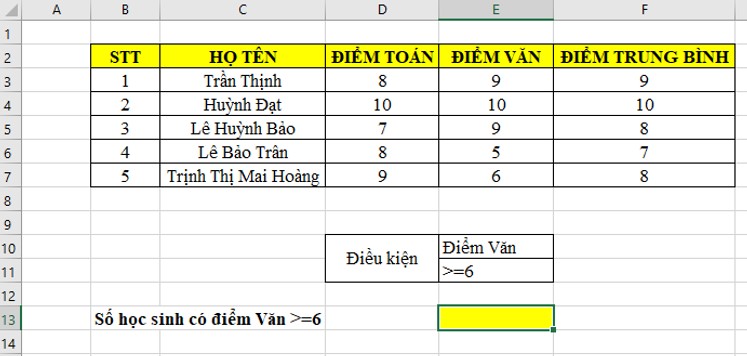
Bước 1: Trong bảng dữ liệu tính Excel, bạn nhập hàm =DCOUNT(B2:F6,”Điểm Văn”,E10:E11) vào ô tham chiếu muốn hiển thị kết quả.
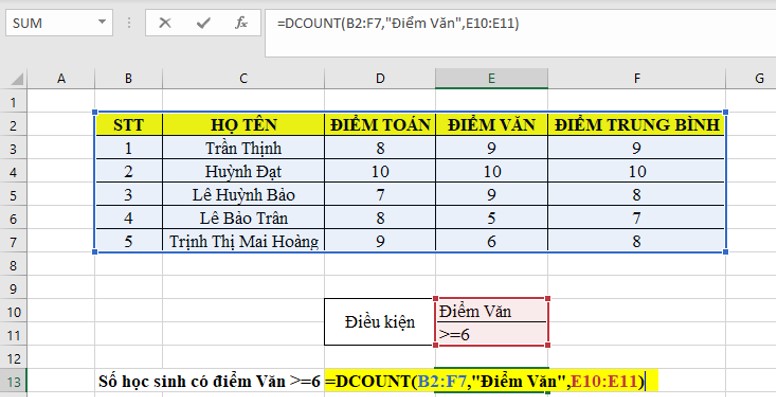
Bước 2: Nhấn phím Enter để hiển thị kết quả.